урок для начинающих — ABC IMPORT
Содержание статьи:
- Общие положения
- Как создать слой
- Как выделить слой в фотошопе
- Как удалить слой
- Как изменить слой в фотошопе
- Порядок расположения слоев
- Виды слоев в фотошопе
- Стиль слоя
- Прозрачность слоя
- Видимость слоя
- Группировка слоев
- Объединение слоев
Без работы со слоями в фотошопе невозможно представить себе эффективное использование популярного графического редактора. Самое простое и понятное сравнение — представить каждый слой прозрачной пленкой, на которой изображен фрагмент рисунка. Стопка пленок, наложенных друг на друга, дает цельную картинку.
Общие положения
Слои были разработаны в версии Photoshop 3.0 в 1994 году и присутствовали во всех последующих версиях, постепенно совершенствуясь и обрастая новыми возможностями. Хотя слои в фотошопе CS6 в начальных версиях и в современном фотошопе CC (2017) значительно отличаются, принципы их применения остаются постоянными и, изучив их, можно свободно работать в любой версии фотошопа.
Вам будет интересно:HTML-выравнивание по ширине страницы: советы и рекомендации
Новичкам в фотошопе рекомендуем начать с русскоязычной версии, поэтому здесь мы приводим русские названия команд, элементов и пунктов меню. В данной статье будет рассмотрена работа со слоями в фотошопе «для чайников», начинающих освоение мощного графического редактора с самых азов. Мы научимся создавать, редактировать, копировать, удалять, группировать и разгруппировать, отображать и скрывать, объединять слои, применять эффекты, добавлять стили и т.д.
Как создать слой
Вам будет интересно:Как установить «Яндекс. Дзен» на компьютер и телефон
Для полноценной работы со слоями в фотошопе первое, с чего надо начать изучение, — это панель слоев (в дальнейшем — панель). Чтобы открыть ее на экране, используйте меню «Окно — Слои» или клавишу F7.
Когда вы создаете файл либо открываете фотографию, в панели присутствует только один базовый слой «Фон». Он помечен специальной иконкой «замочек». Это означает, что возможности работы с ним ограничены: его нельзя удалять, использовать эффекты, изменять прозрачность.
Это означает, что возможности работы с ним ограничены: его нельзя удалять, использовать эффекты, изменять прозрачность.
Чтобы изменить особый статус фонового слоя, следует сделать двойной щелчок по нему и нажать ОК. Получился обыкновенный пиксельный слой без ограничений, который чаще всего используется в работе.
Вам будет интересно:Полезные apk-приложения для «Андроида»: обзор лучших программ
Далее мы ознакомимся с другими методами создания слоев. Их следует выбирать для каждого конкретного случая. В нижней строке панели размещена иконка «Новый слой». Нажатие на нее дает нам пустой слой, который помещен выше исходного. Если кликнуть, нажав Ctrl, то новый слой расположится ниже исходного. Можно использовать пункты основного меню «Слои — Новый — Слой».
Для дублирования существующего слоя можно применить такой прием, как «скопировать слой в фотошопе». Максимально быстрый способ — нажать Alt и переместить мышью слой на строку выше. Другой вариант: пиктограмму выбранного слоя перетянуть на уже рассмотренную нами иконку «Новый слой». Кроме того, для дублирования слоя предусмотрены клавиши Ctrl+J. При вставке элемента из буфера обмена фотошоп помещает его в новый слой.
Кроме того, для дублирования слоя предусмотрены клавиши Ctrl+J. При вставке элемента из буфера обмена фотошоп помещает его в новый слой.
Как выделить слой в фотошопе
Кликнув мышью по пиктограмме нужного слоя, вы легко получите выделенный слой. Если требуется выделить диапазон слоев, удерживая Shift, щелкните мышью на первом, а затем — на последнем слое диапазона. Чтобы выделить отдельные слои, следует выбрать их мышью с клавишей Ctrl.
Как удалить слой
Приведем пять наиболее распространенных способов. Первый из них — просто нажать Delete на удаляемом слое. Второй — при помощи меню «Слои — Удалить».
Третий вариант — правой кнопкой мыши отобразить контекстное меню и выбрать позицию «Удалить слой». Четвертый способ — воспользоваться значком корзины в нижней строке панели слоев (перенести на нее слой). И наконец, пятый — при выделенном слое нажмите на значок корзины.
Как изменить слой в фотошопе
Наиболее частые операции редактирования слоя: изменение размера содержимого, параметров цветности, яркости, контрастности, применение разных фильтров и т. п. Размер содержимого несложно изменять через меню «Редактирование — Трансформирование» либо комбинацией клавиш CTRL+T. После этого вокруг слоя отобразится прямоугольник со специальными метками на границах. Потянув за них, можно масштабировать слой, вращать его и даже изменять форму.
п. Размер содержимого несложно изменять через меню «Редактирование — Трансформирование» либо комбинацией клавиш CTRL+T. После этого вокруг слоя отобразится прямоугольник со специальными метками на границах. Потянув за них, можно масштабировать слой, вращать его и даже изменять форму.
Порядок расположения слоев
Вам будет интересно:Оптическое распознавание символов (optical character recognition, OCR). Программы для оптического распознавания символов: ABBYY FineReader, CuneiForm
Иногда бывает нужно перенести какие-то слои вперед, а какие-то — убрать назад. Для изменения порядка расположения слоев существует меню «Слои — Упорядочить». Однако гораздо проще и нагляднее это делается в панели слоев путем перетаскивания пиктограмм и выстраивания их в нужном порядке. Также для операций упорядочивания широко применяют горячие клавиши слоев в фотошопе:
- Перенести вверх Ctrl+].
- Поверх остальных Ctrl+Shift+].
- Перенести вниз Ctrl+[.
- Ниже остальных Ctrl+Shift+[.

Виды слоев в фотошопе
Мы рассмотрели два вида слоев: фоновый (1) и обыкновенный пиксельный (2). В рамках статьи о работе со слоями в фотошопе для чайников мы не будем подробно останавливаться на всех видах слоев, просто перечислим их основные свойства:
- Текстовый слой создается при любом вводе текстовой информации с использованием инструмента «Текст». Текстовый слой является векторным и позволяет масштабировать текстовые элемента без потери качества. Выбор кегля, начертания и всех текстовых атрибутов производится так же, как в обычном текстовом редакторе. Если нужно к тексту применять растровые эффекты и обрабатывать, как обычную картинку, следует использовать команду «Растрировать».
- Смарт-объекты отличается от остальных видов слоев. Проще всего его представить как некий контейнер, в котором хранится первоначальное изображение. Вы можете трансформировать контейнер, не изменяя исходные данные в нем: это сохраняет возможность восстановления. Создать «умный объект» можно, если кликнуть по целевому слою правой кнопкой мыши, а затем выбрать из выпадающего меню позицию «Преобразовать в смарт-объект».
 Успешное преобразование будет отмечено на пиктограмме слоя специальным значком в нижнем правом углу.
Успешное преобразование будет отмечено на пиктограмме слоя специальным значком в нижнем правом углу. - Корректирующий слой. Для его создания используется соответствующая иконка внизу палитры. Этот инструмент имеет широкий функционал и влияет на слои, которые находятся в панели ниже. С его помощью можно регулировать яркость, контрастность, экспозицию, сочность, насыщенность, цветность и т.д. Для каждого корректирующего слоя имеется ряд настроек в своей отдельной палитре.
- Слой заливки создается при помощи той же иконки, что и в предыдущем случае. При нажатии открывается список, в котором три верхние позиции — это тип заливки: однородный цвет, градиентная окраска или узор.
- Слой-фигура содержит геометрические фигуры, нарисованные с использованием инструмента «Произвольные фигуры».
С помощью представленного ниже рисунка вы можете представить себе все семь видов слоев.
Стиль слоя
Для присвоения стилю определенных графических свойств при работе со слоями в фотошопе существует меню «Стиль слоя». Попасть в него можно, щелкнув по соответствующей иконке внизу панели или сделав двойной щелчок по пиктограмме слоя. Применив к слою эффекты тени, свечения, рельефа или обводки с различными параметрами, вы получите множество вариантов графического оформления. Например, с помощью обводки в комбинации с другими эффектами можно создавать самые разные рамки для фотошопа на прозрачном фоне.
Попасть в него можно, щелкнув по соответствующей иконке внизу панели или сделав двойной щелчок по пиктограмме слоя. Применив к слою эффекты тени, свечения, рельефа или обводки с различными параметрами, вы получите множество вариантов графического оформления. Например, с помощью обводки в комбинации с другими эффектами можно создавать самые разные рамки для фотошопа на прозрачном фоне.
Прозрачность слоя
Для регулировки прозрачности слоя в верхней части палитры есть соответствующие текстовые окошки: «Заливка» и «Непрозрачность». Передвигая ползунок, можно увеличивать либо уменьшать эти параметры, заданные в процентах: 100 % — слой непрозрачен, 0 % — слой полностью прозрачен. Отличие этих двух настроек в следующем: «Заливка» отвечает за видимость заливочного содержания слоя, «Непрозрачность» регулирует видимость всего слоя.
Например, если вы хотите уменьшить видимость слоя, но сохранить видимыми эффекты, следует использовать «Непрозрачность». Если требуется уменьшить видимость слоя со всеми атрибутами, пригодится настройка «Заливка»
Видимость слоя
Если вышестоящий слой мешает работать с нижним, можно его скрыть, то есть изменить его видимость. Для этого достаточно щелкнуть по значку «Глаз» слева от пиктограммы слоя. Повторный щелчок возвращает видимость. Этот прием удобен, если в разных слоях одного файла пользователь размещает варианты дизайна и, скрывая/отображая слои в различных комбинациях, подбирает наилучший.
Для этого достаточно щелкнуть по значку «Глаз» слева от пиктограммы слоя. Повторный щелчок возвращает видимость. Этот прием удобен, если в разных слоях одного файла пользователь размещает варианты дизайна и, скрывая/отображая слои в различных комбинациях, подбирает наилучший.
Группировка слоев
Если слоев в вашем макете много и их желательно скомпоновать по какому-то признаку, удобно выполнить группировку. Для этого к выделенным слоям примените комбинацию клавиш CTRL+G. Теперь сгруппированные слои перенесены в папку с названием группы.
Можете воспользоваться другим способом: кликнуть по значку с изображением пустой папки в нижней строке панели. В появившуюся новую папку перетяните слои, которые хотите сгруппировать. Разгруппировать слои позволяет комбинация Ctrl+Shift+G. Эти же операции предусмотрены в меню «Слои». К группам можно применять эффекты, маски и другие атрибуты. Программой также предусмотрена вложенная группировка слоев, то есть создание групп внутри других групп.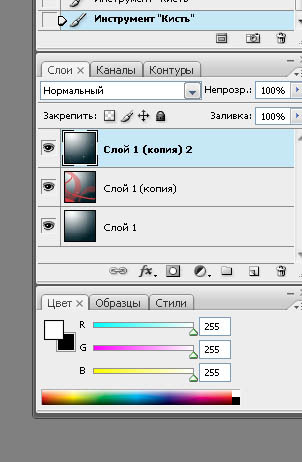
Объединение слоев
Зачастую в процессе работы требуется объединить два или большее количество слоев. Для слияния нескольких слоев проще всего выделить их и воспользоваться комбинацией клавиш Ctrl+E. Для слияния всех видимых слоев требуется нажать Ctrl+Shift+E. После окончания работы над проектом часто требуется свести изображение к единственному слою. Для этого используется меню «Слои — Выполнить сведение». Фотошоп по умолчанию использует свой собственный формат PSD для послойных файлов. Если вам нужно записать файл в другом формате, например, JPG, потребуется предварительно выполнить сведение слоев.
Внимание! Разделить обратно объединенные слои получится только в том случае, если процедура выполнена недавно и файл не закрыт с помощью Ctrl+Z или палитры «История операций». В противном случае останется единый слой. Будьте внимательны при выполнении этой операции.
В настоящей обзорной статье мы рассмотрели далеко не все аспекты работы со слоями в фотошопе. Мы рекомендуем начинающим пользователям освоить описанные приемы, а затем уже приступать к более сложным процедурам (например, к использованию масок, режимов наложения и т. д.) изучения безграничной по своим возможностям программы Adobe Photoshop.
д.) изучения безграничной по своим возможностям программы Adobe Photoshop.
Источник
Слои коррекции. » Adobe Photoshop
Слой коррекции (Adjustment Layer) — специальный слой, не содержащий изображения, но содержащий информацию о тоновой коррекции лежащих ниже слоёв.Все команды цветовой коррекции, фильтры и т.д. работают в пределах выделения (если оно есть), а также в пределах текущего слоя. Что делать, если нужно применить цветовую коррекцию к нескольким слоям? Для решения подобных проблем существуют корректирующие слои. Слой коррекции (Adjustment Layer) — специальный слой, не содержащий изображения, но содержащий информацию о тоновой коррекции лежащих ниже слоёв. Слои коррекции напоминают светофильтры, применяемые в печати цветных фотографий, а именно, коррекцию проектируемого на фотобумагу изображения. Давайте создадим новый корректирующий слой, который будет осуществлять тоновую коррекцию по принципу команды Hue/Saturation подменю Adjustments меню Image
 В ответ на команду Layer > New Adjusment Layer > Hue/Saturation появится диалоговое окно, которое позволяет Вам настроить корректирующий слой.
В ответ на команду Layer > New Adjusment Layer > Hue/Saturation появится диалоговое окно, которое позволяет Вам настроить корректирующий слой.
После того, как вы нажмёте Ok, появится точно такие же настройки, как и при вызове окна из пункта Adjustments меню Image . Настройте коррекцию, как вам удобно и нажмите Ok. Появился новый слой и коррекция применилась к тем слоям, которые находятся под ним.
Еще один способ создания слоя коррекции: нажмите внизу палитры Layers на кнопку, изображенную на картинке слева, и выберите в открывшемся списке нужный тип коррекции.
К корректирующему слою можно применять некоторые настройки обычных слоёв (прозрачность, режим наложения), но при двойном щелчке по имени слоя в палитре Layers появится окно, которое позволяет настроить коррекцию (в данном случае Hue/Saturation ).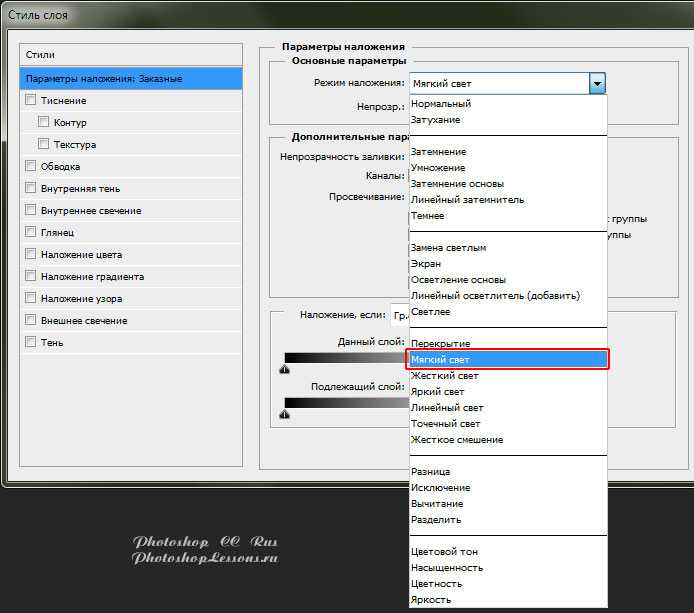 Корректирующий слой является более гибким инструментом, чем простая коррекция изображения, ведь корректирующий слой всегда можно перенастроить сообразно ситуации, его можно временно спрятать и, в конце концов, корректирующий слой всегда можно удалить.
Корректирующий слой является более гибким инструментом, чем простая коррекция изображения, ведь корректирующий слой всегда можно перенастроить сообразно ситуации, его можно временно спрятать и, в конце концов, корректирующий слой всегда можно удалить.
В слое коррекции автоматически присутствует маска. Это позволяет нам создавать потрясающие эффекты. Посмотрите на изображение фруктов. В верхней части к нему применена коррекция
 Затем маска верхнего слоя заливается сверху вниз черно-белым линейным градиентом. Попробуйте добиться подобного эффекта.
Затем маска верхнего слоя заливается сверху вниз черно-белым линейным градиентом. Попробуйте добиться подобного эффекта.Photoshop Layers for Beginners: Basic Guides & Tips
Одна из моих любимых вещей в Photoshop — это то, как слои упорядочивают мою работу, и простота управления слоями для повышения эффективности моей работы. И самое большое преимущество в том, что я могу редактировать объекты по отдельности, не затрагивая друг друга.
Чем хороши слои? Вы так много можете сделать. Работайте с отдельными слоями, группируйте слои, добавляйте маску, эффекты, объединяйте слои и т. д.
В этой статье я расскажу вам об основных принципах работы со слоями, включая панель «Слои», что вы можете делать с параметрами слоев, и несколько полезных советов.
Давайте начнем с краткого представления о том, что такое слой в Photoshop.
Содержание
- Что такое слой в Photoshop
- Обзор панели слоев
- Заключительные советы
Что такое слой в Photoshop
Вы можете видеть слой в виде прозрачного листа, на который можно добавлять содержимое или регулировки, и вы можете накладывать слои друг на друга.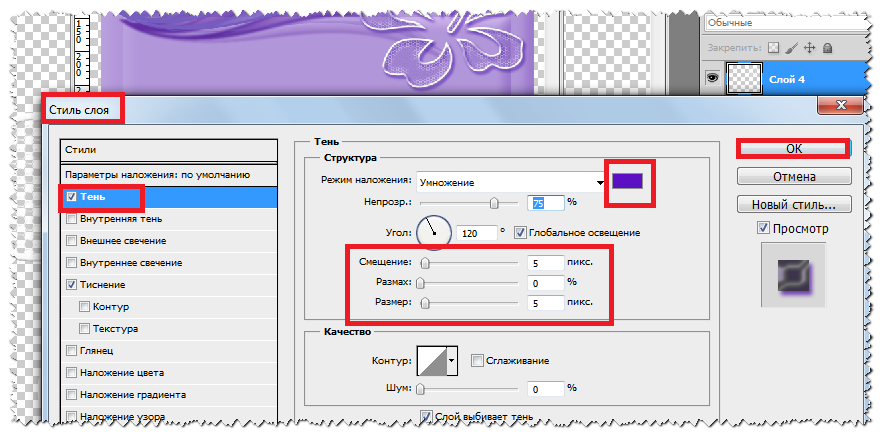 Вы также можете перемещать слой, чтобы показать, какой из них находится выше или ниже, а также редактировать и добавлять эффекты к слою.
Вы также можете перемещать слой, чтобы показать, какой из них находится выше или ниже, а также редактировать и добавлять эффекты к слою.
Существует две категории слоев, которые можно создать на панели «Слои». Вы можете создать слой содержимого , пустой прозрачный лист (слой), на который можно добавлять такие объекты, как фигуры, изображения, текст. Или добавьте корректирующий слой, в котором вы можете выбрать такие эффекты, как сплошной цвет, градиент, яркость или другие корректировки.
На панели слоев есть довольно много значков и параметров, которые вы можете потерять, если вы новичок в Photoshop. Вот почему я создал обзор панели «Слои» ниже, чтобы помочь вам лучше понять, о чем я говорю.
Обзор панели «Слои»
Если вы не видите панель «Слои» в правой части документа Photoshop, вы можете быстро открыть панель «Слои» из верхнего меню «Окно» > «Слои» .
Вот как выглядит панель «Слои» (или некоторые предпочитают называть ее палитрой), и я указал параметры слоя, которые вы будете часто использовать.
Примечание. Все скриншоты взяты из версии Adobe Photoshop CC 2021 для Mac. Windows или другие версии могут выглядеть иначе.
Я объясню основы некоторых параметров панели слоев, которые я указал на скриншоте выше, начиная с самой важной кнопки Создать новый слой .
При нажатии Создать новый слой будет создан новый пустой слой. Это слой контента, о котором я упоминал ранее. На этот слой можно добавлять любые объекты, такие как текст, фигуры или изображения. Каждый раз, когда вы нажимаете, новый слой будет отображаться над существующим слоем.
Советы. Вы также можете выбрать содержимое, которое хотите создать, и добавить его на холст. Новый слой будет создан автоматически. Например, если вы выберете инструмент «Текст» и щелкнете по холсту, на панели «Слои» появится текстовый слой.
Другой тип слоя — это корректирующий слой. Когда вы нажмете на значок Создать новую заливку или корректирующий слой , вы увидите множество параметров и сможете выбрать корректировку, которую необходимо выполнить.
Часто используется для управления цветами и освещением изображения или добавления эффектов к существующему изображению.
Советы: вы можете просто щелкнуть и перетащить вверх и вниз, чтобы изменить положение слоев.
Значок fx (Добавить стиль слоя) используется для добавления эффектов к слоям. Подобно добавлению корректирующего слоя, когда вы нажимаете Добавьте стиль слоя , вы увидите множество параметров наложения.
К слою можно добавить несколько стилей.
Например, я только что добавил Color Overlay к моему цветку и изменил его цвет на черный.
Маска слоя представляет собой более глубокую концепцию, но в основном маска слоя управляет прозрачностью определенных областей слоя. Когда вы рисуете или стираете маску слоя, она изменяет непрозрачность исходного изображения слоя.
Советы: не забудьте отрегулировать непрозрачность кисти перед рисованием.
Удалить слой буквально означает то, что он говорит. Вы можете выбрать любой слой или маску и нажать кнопку «Удалить слой», чтобы удалить ненужные слои или маски, или вы можете напрямую перетащить слой на значок корзины.
Не уверены, что хотите его удалить? Вы можете щелкнуть значок глаза ( показать/скрыть слой ), чтобы скрыть слой и посмотреть, как изображение выглядит без этого слоя.
Когда вы добавляете больше слоев, вам нужно обращать внимание на то, над каким слоем вы работаете, чтобы не запутаться с другими слоями, поэтому вам пригодится опция блокировки / разблокировки .
Когда вы заблокируете слой, вы не сможете его изменить, что гарантирует, что вы ничего не сотрете и не переместите случайно.
Группировка слоев также помогает организовать рабочий процесс. Вы можете выбрать несколько слоев и перетащить их на значок группы слоев . Не волнуйтесь, если вы допустили ошибку, слои можно перетаскивать в группы и из них.
Советы: удерживайте Command / Ctrl и щелкните по слоям, чтобы выбрать несколько слоев.
Переход к верхней части панели «Слои».
Вы можете использовать фильтр слоев для поиска слоя, который вы пытаетесь найти. Это очень удобно, когда у вас много слоев. Например, я выбираю имя фильтра и ищу цвет, отображается только слой, связанный с цветом.
Параметр Режимы наложения весьма полезен, когда речь идет о дизайне постеров со спецэффектами. Есть много вариантов режима, которые вы можете выбрать, и это влияет на то, как слой будет отображаться на слое под ним.
Теперь вы можете немного запутаться в разнице между непрозрачностью и заливкой, потому что оба управляют прозрачностью. Разница в том, что Непрозрачность управляет прозрачностью всего слоя, а Заливка регулирует непрозрачность только пикселей.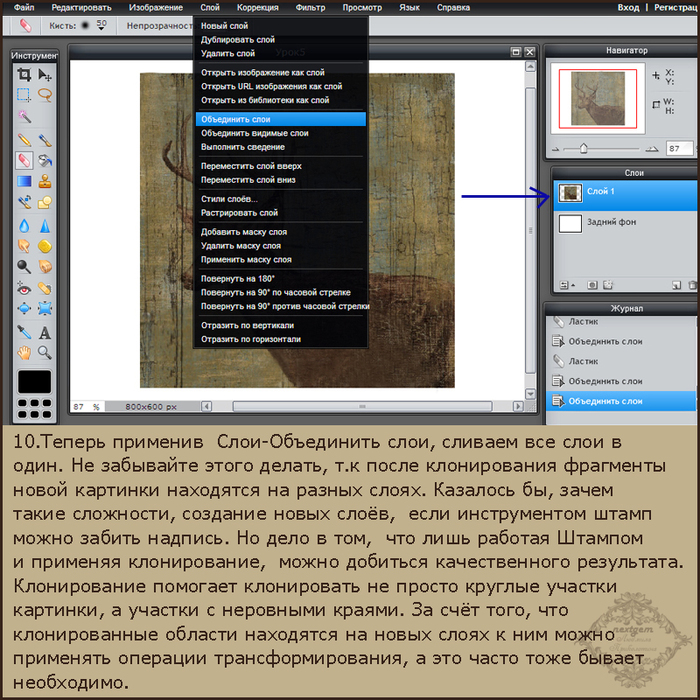
К настоящему времени вы должны лучше понимать панель слоев Photoshop. У меня есть еще пара советов, которыми я хочу поделиться с вами.
Заключительные советы
На панели «Слои» есть еще одна опция, о которой я не упомянул выше, это опция «Заблокировать все слоев».
Это не то, что вы обычно делаете во время рабочего процесса, но я предлагаю вам делать это, когда вы делитесь своими файлами с другими, чтобы избежать редактирования по ошибке. Если вам нужно отправить файл PSD на печать или поделиться с другими, неплохо использовать эту опцию.
Говоря о блокировке слоев, еще один совет, которым я хочу с вами поделиться, заключается в том, что всегда лучше блокировать слои, над которыми вы закончили работу, потому что иногда, когда вы щелкаете по холсту, легко перейти от одного слоя к другому, когда у вас есть несколько слоев.
Конечно, иметь несколько слоев — это хорошо, и я рекомендую вам размещать разные элементы на разных слоях. Просто обратите внимание на то, над каким слоем вы работаете.
Просто обратите внимание на то, над каким слоем вы работаете.
О Джун
Джун — опытный графический дизайнер, специализирующийся на дизайне брендов. Photoshop — это основной инструмент, который она использует каждый день вместе с другими программами Adobe для своей творческой работы.
Слои Photoshop для начинающих — KelbyOne
курс Подробная информация
Описание
Уроки
Инструктор
Аналогичные курсы
.
с Терри Уайтом
Узнайте, как начать работу со слоями в Photoshop с Терри Уайтом! Слои — одна из самых важных и наиболее часто используемых функций во всем Photoshop, поэтому, если вы действительно хотите хорошо работать в Photoshop, вам нужно понимать слои. Присоединяйтесь к Терри, поскольку он обеспечивает прочную основу для понимания того, что такое слои, как их создавать и как максимально использовать все функции, которые они предоставляют. На этом курсе вы узнаете о различных типах слоев, о том, как создавать новые слои, как работать с несколькими слоями, как маскировать слой, как организовать эти слои во всех ваших будущих проектах и многое другое.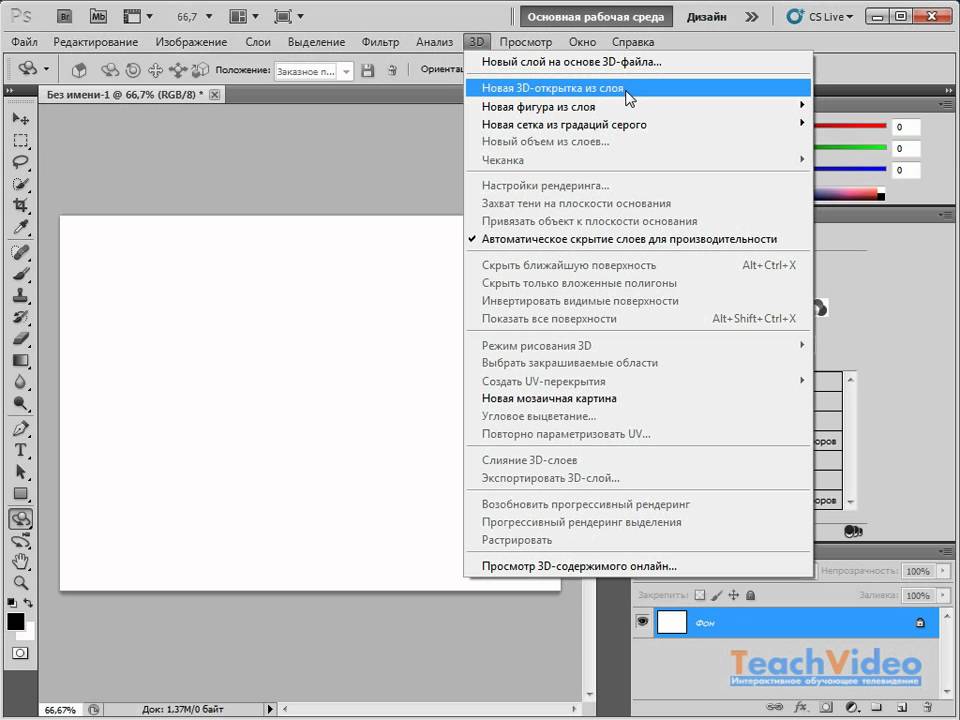 . КУПИТЬ КУРС
. КУПИТЬ КУРС
Все наши курсы разбиты на небольшие уроки, создающие легкие перерывы и точки остановки
ВОЙДИТЕ или КУПИТЕ СЕЙЧАС, чтобы посмотреть курс
урок 1: Введение
1 мин, 45 сек
урок 2. Что такое слой?
Вам нужно понять слои, прежде чем делать что-либо еще.
4 мин, 3 с
Урок 3: Как создать слой
Опираясь на предыдущий урок, Терри переходит в Photoshop и создает свой первый слой.
5 мин, 20 сек
Урок 4. Как работать со слоями
Добавлять слои очень просто. Вот как вы можете работать с ними по мере их добавления.
9 мин, 47 сек
урок 5. Работа со слоями фотографий
Узнайте, как объединить несколько фотографий в композицию.
11 мин, 5 с
урок 6: Маскирование
Маскирование — очень важная концепция для достижения гибкости при работе со слоями.
9 мин, 42 сек
урок 7.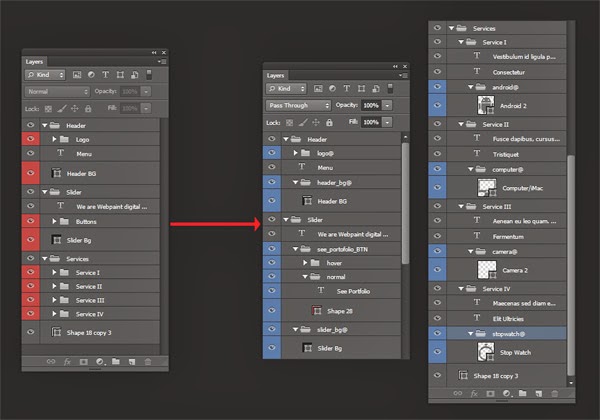 Блокировка слоев
Блокировка слоев
Узнайте, почему вам может понадобиться заблокировать определенные аспекты слоя.
5 мин, 49 сек
урок 8: корректирующие слои
корректирующие слои — это мощные и гибкие инструменты для редактирования вашей работы.
4 мин, 23 с
урок 9: Текстовые слои
Для добавления текста в вашу работу необходимо использовать текстовые слои.
4 мин, 42 с
урок 10. Смарт-объекты
Смарт-объект — это особый тип контейнера для элементов слоя, обеспечивающий дополнительную гибкость редактирования.
7 мин, 1 сек
урок 11. Связывание слоев
Узнайте, как связать несколько слоев вместе, чтобы они работали как один слой.
4 мин, 7 сек
урок 12: Эффекты слоя
Эффекты слоев содержат встроенные эффекты, которые можно применять к отдельным слоям. Урок 13. Группы слоев
5 минут 32 секунды
Мы прочесали планету в поисках лучших в своем деле
Те, кто учится легко и весело
познакомьтесь с Терри Уайтом
Adobe’s Worldwide Photography & Photoshop Evangelist
Терри — всемирно известный евангелист Creative Cloud Design компании Adobe Systems, Inc.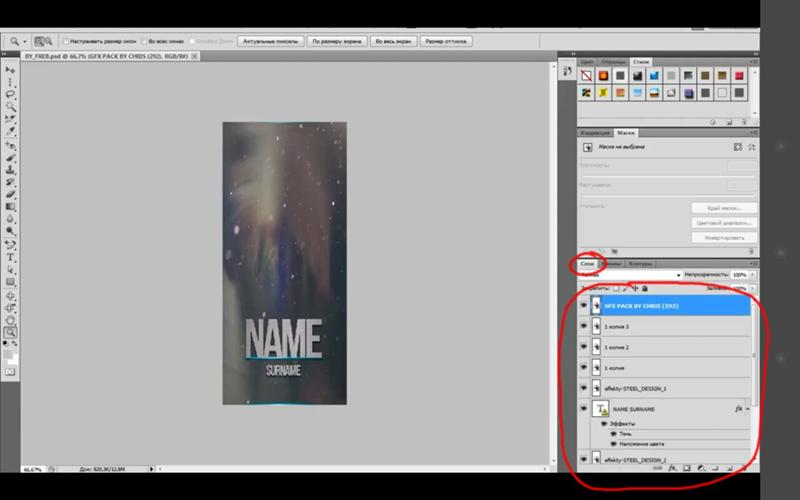


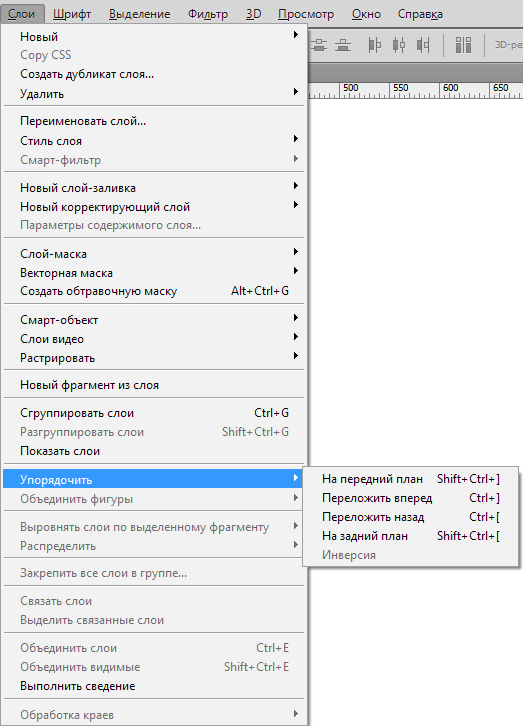 Успешное преобразование будет отмечено на пиктограмме слоя специальным значком в нижнем правом углу.
Успешное преобразование будет отмечено на пиктограмме слоя специальным значком в нижнем правом углу.